MapKit + SwiftUI (Parte 3 de 8)
1Explorando MapKit en SwiftUI
2Cómo referenciar lugares con Place ID
3Seleccionar marcadores y anotaciones de MapKit en SwiftUI
4Overlays con MapKit y SwiftUI
5Cómo interactuar con MapFeature en SwiftUI
6Cómo configurar controles de un mapa con MapKit y SwiftUI
7Explorando lugares con LookAroundPreview
8Mostrar datos de un lugar con Place Card
Seleccionar marcadores y anotaciones de MapKit en SwiftUI

Misael Cuevas
31 enero, 20244min de lectura
Map cuenta con el parámetro selection para elegir marcadores o anotaciones en un mapa, requiriendo una variable de estado para identificar la selección del usuario.
Por simplicidad de este artículo, el término marcador hace referencia a un
Markeró unAnnotation.
Si tus marcadores no comparten la misma identidad, debes asociarlos mediante el modificador tag. Esto permite vincularlos a la variable especificada en el parámetro selection. Ejemplo:
import SwiftUIimport MapKitstruct ContentView: View {// 1@State private var selectedItem: String?// 2private let location1 = CLLocationCoordinate2D(latitude: 40.413652, longitude: -3.681793)private let location2 = CLLocationCoordinate2D(latitude: 40.414951, longitude: -3.681856)private let location3 = CLLocationCoordinate2D(latitude: 40.416257, longitude: -3.680661)var body: some View {// 3Map(selection: $selectedItem) {// 4Marker("Marker 1", coordinate: location1).tag("Marker 1")Marker("Marker 2", coordinate: location2).tint(.purple).tag("Marker 2")Annotation("Annotation", coordinate: location3) {Text("👀").padding(4).background(.yellow)}.tag("Marker 3")}.overlay(alignment: .bottom) {// 5if let selectedItem {Text("\(selectedItem)").foregroundStyle(.white).padding(5).background(RoundedRectangle(cornerRadius: 10).foregroundColor(.black.opacity(0.7)))}}}}
- Se define la variable de estado
selectedItem. - Se definen tres constantes de tipo
CLLocationCoordinate2Dpara establecer coordenadas en el mapa. - Se agrega la vista
Mapque utiliza la variableselectedItempara identificar el marcador seleccionado por el usuario. - Se añaden dos
Markery unAnnotationalMap, cada uno con un valor de tag de tipoString. - Al seleccionar un marcador, se muestra un texto en la parte inferior del mapa con el valor del tag del
Marker/Annotationseleccionado.
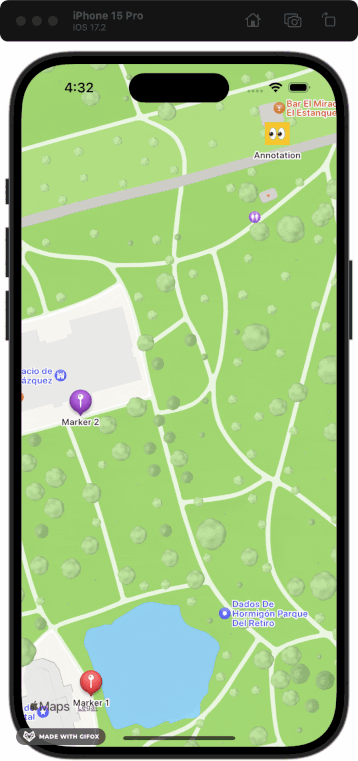
Es importante que tengas en cuenta que el valor asignado al modificador
tagdebe conformar con el protocoloHashable.
En el caso de que tus marcadores compartan la misma identidad, no es necesario usar el modificador tag. Por ejemplo:
import SwiftUIimport MapKitstruct ContentView: View {// 1@State private var items: [MKMapItem] = [createMapItem(name: "Retiro Park", latitude: 40.4152, longitude: -3.6840),createMapItem(name: "Puerta del Sol", latitude: 40.4169, longitude: -3.7038),createMapItem(name: "Plaza Mayor", latitude: 40.4155, longitude: -3.7072),createMapItem(name: "Royal Palace", latitude: 40.4172, longitude: -3.7130),createMapItem(name: "Thyssen-Bornemisza Museum", latitude: 40.4168, longitude: -3.6949),createMapItem(name: "Prado Museum", latitude: 40.4139, longitude: -3.6923),createMapItem(name: "Reina Sofia Museum", latitude: 40.4085, longitude: -3.6942),createMapItem(name: "Templo de Debod", latitude: 40.4240, longitude: -3.7179),createMapItem(name: "Gran Via", latitude: 40.4214, longitude: -3.7056)]// 2@State private var selectedItem: MKMapItem?var body: some View {// 3Map(selection: $selectedItem) {// 4ForEach(items, id: \.self) { item inMarker(item: item)}}.overlay(alignment: .bottom) {// 5if let name = selectedItem?.name {Text(name).foregroundStyle(.white).padding(5).background(RoundedRectangle(cornerRadius: 10).foregroundColor(.black.opacity(0.7)))}}}// 6private static func createMapItem(name: String, latitude: Double, longitude: Double) -> MKMapItem {let coordinate = CLLocationCoordinate2D(latitude: latitude, longitude: longitude)let placemark = MKPlacemark(coordinate: coordinate)let mapItem = MKMapItem(placemark: placemark)mapItem.name = namereturn mapItem}}
- Se define un listado de
MKMapItemcon sus nombres y coordenadas.MKMapItemes una clase deMapKitque se utiliza para definir un punto de interés en el mapa. - Se establece la variable de estado
selectedItemde tipoMKMapItem. - Se agrega la vista
Mapque utiliza la variableselectedItempara identificar el marcador seleccionado por el usuario. - Se agrega un
MarkeralMappor cadaMKMapItemen la listaitems. - Al seleccionar un
Marker, se muestra un texto en la parte inferior del mapa con el nombre delMKMapItemseleccionado. - La función
createMapItemcrea unMKMapItema partir de un nombre, latitud y longitud, utilizada para la creación de cada elemento en el listadoitems.
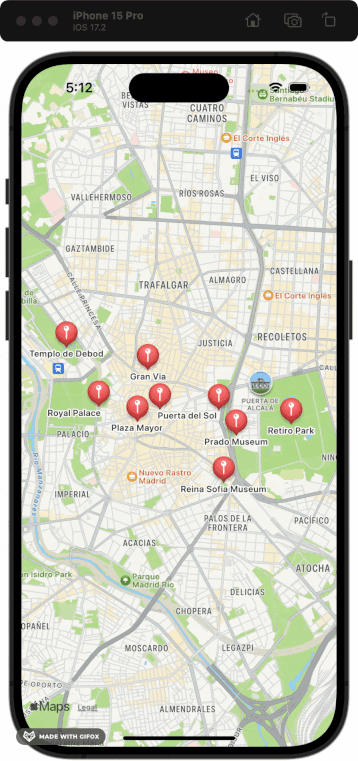
Recuerda que
MapKitno seleccionará marcadores que no sean del mismo tipo que definas en el parámetro selection de la vistaMap.
MapKit + SwiftUI (Parte 3 de 8)
1Explorando MapKit en SwiftUI
2Cómo referenciar lugares con Place ID
3Seleccionar marcadores y anotaciones de MapKit en SwiftUI
4Overlays con MapKit y SwiftUI
5Cómo interactuar con MapFeature en SwiftUI
6Cómo configurar controles de un mapa con MapKit y SwiftUI
7Explorando lugares con LookAroundPreview
8Mostrar datos de un lugar con Place Card